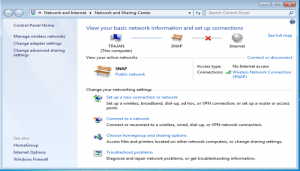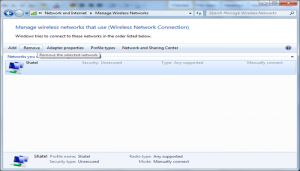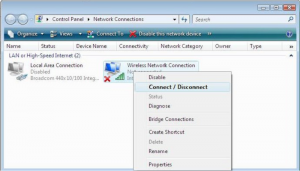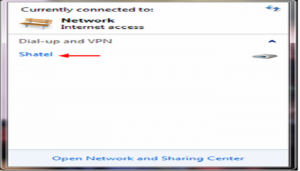اتصال اینترنت در ویندوز سون با استفاده از روش فعال کردن وایرلس و با برقراری تنظیمات درست اینترنت ویندوز 7 به راحتی انجام می شود.
فعال نمودن اینترنت در ویندوز سون
برای نصب و راه اندازی اینترنت وایرلس در ویندوز سون به صورت زیر اقدام کنید.
با انتخاب کنترل پنل Control Panelدر منوی استارت، Network and Sharing Center را انتخاب کنید.
در صفحه ی Network and Sharing Center قسمت Manage Wireless Network را کلیک کنید. با انتخاب این گزینه اسامی شبکه های وایرلس که در حافظه سیستم وجود داشته است نشان داده می شود که باید آنها را با کلیک روی Remove پاک کنید. با انجام این کار، شرایط تنظیم دوباره وایرلس فراهم می گردد.
پس از انجام مرحله ی فوق در پنجره ی Network and Sharing Center گزینه Change Adapter Setting را انتخاب نمایید تا بتوانید به تنظیمات کارت شبکه های سیستم خود دسترسی پیدا کنید. روی Wireless Network Connection راست کلیک کنید و گزینه Connect/Disconnect را انتخاب نمایید.
اسامی وایرلس های در دسترس سیستم شما نمایش داده می شود. شبکه وایرلس خود را انتخاب نمایید. اگر این شبکه دارای رمز باشد، باید رمز خود را به درستی وارد نمایید و Connect کنید.
برای اتصال به شبکه های اینترنتی بهتر است از قبل اقدام به نصب و راه اندازی آنتی ویروس تحت شبکه مناسب با ویندوز سون، کنید یا اگر سیستم شما مجهز به این برنامه می باشد آن را به روزرسانی کنید.
علت عدم نمایش نام وایرلس
گاهی با انجام مراحل اتصال اینترنت در ویندوز سون ، نام وایرلس در صفحه View Available Wireless Network ظاهر نمی شود که می تواند دلایل متفاوتی داشته باشد که عمده ترین آنها موارد زیر است.
گزینه وایرلس دستگاه شما فعال نمی باشد.
سیستم برای اتصال به وایرلس از برنامه های مخصوصی استفاده می کند. برنامه خاص باید در منوی استارت در قسمت همه برنامه ها با نام وایرلس مشخص باشد.
فاصله زیادی بین سیستم و DSL CPE وجود دارد که امکان خواندن وایرلس به سیستم را نمی دهد.
نام وایرلس مورد نظر شما در حالت هیدن hidden می باشد.
این امکان وجود دارد که وایرلس خود DSL CPE غیر فعال باشد که باید در کنسول DSL CPE فعال یا Enable بودن وایرلس را بررسی کنید که آموزش آن معمولاً در راهنمای مودم توضیح داده شده است.
اگر از سالم بودن سیستم و مودم و عدم وجود مشکلات درتنظیمات آنها اطمینان دارید، اما نام وایرلس شما نمایش داده نمی شود با شرکت پشتیبانی شبکه های اینترنتی خود تماس بگیرید.
راه حل های عدم اتصال اینترنت در ویندوز سون
شاید با بررسی و ایراد یابی موارد زیر مشکل عدم اتصال به اینترنت در سیستم شما رفع گردد.
ناسازگاری آنتی ویروس و فایروال
آنتی ویروس و فایروال سیستم را غیرفعال نمایید و سپس دوباره اتصال به اینترنت را بررسی نمایید. چنانچه ایراد رفع شده باشد، می توان گفت نوع آنتی ویروس و فایروال شما با سیستمتان سازگاری ندارد. اما در صورت وصل نشدن مجدد، آنتی ویروس و فایروال را فعال کنید.
مشکل دایور مودم
شاید درایور مودم شما به هر علتی خراب باشد یا با ویندوز سون همخوانی و سازگاری نداشته باشد. یک درایور مناسب مودم و ویندوز خود، با توجه به 32 یا 64 بیتی بودن سیستم عامل دانلود و نصب کنید.
ایراد یابی توسط ابزارهای ویندوز
در منوی استارت وارد کنترل پنل شوید. گزینه ی Network and Sharing Center را انتخاب نمایید. در انتهای صفحه Troubleshoot problem را انتخاب کنید. منتظر بمانید تا عیب یابی انجام شود و گزارش ایرادهای موجود و راه حل های آن ارائه گردد.
حذف و نصب دوباره درایور
برای این کار به My computer رفته و با کلیک راست Manage را کلیک کنید. در قسمت راست پنجره ی گشوده شده Device Manager را انتخاب کنید.
در سمت چپ گزینه ی Network adapters را کشیده تا تمام گزینه های آن نمایش داده شود. دیوایس Devise درایور خود را کلیک راست نمایید و گزینه Uninstall را کلیک کنید. پس از ری استارت کردن ممکن است سیستم، درایور شما را تشخیص دهد و دیگر نیازی به نصب آن نباشد.
غیرفعال و فعال نمودن مجدد مودم
در این روش مانند روش قبل عمل می کنیم با این تفاوت که به جای Uninstall درایور، مودم خود را غیراکتیو و دوباره اکتیو نمایید. بدین ترتیب که روی دیوایس مودم راست کلیک کرده و Disable کنید سپس دوباره روی دیوایس مودم کلیک راست نمایید و Enable کنید.